Thaum koj mus ntsib cov vev xaib, txhua lub browser khaws cov vev xaib tsim qauv hauv ib kem cais hauv koj lub computer. Daim nplaub tshev no yog hu ua cache. Thaum koj mus ntsib nplooj ntawv no dua, qhov browser yuav rub qee cov ntaub ntawv (flash cov duab, cov duab, suab) los ntawm koj lub computer lub hard drive.
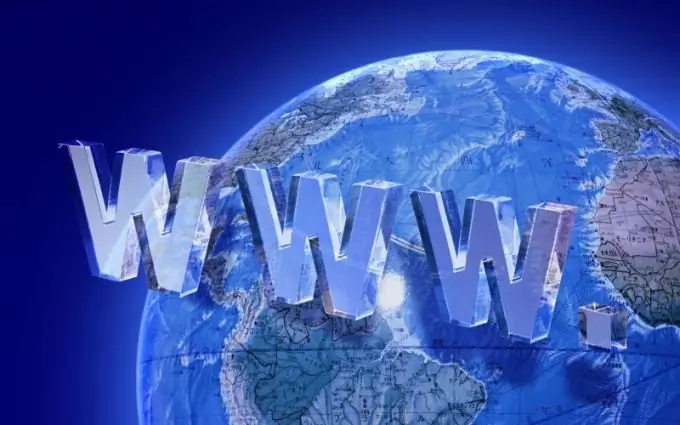
Kev thauj khoom zoo li no, tau kawg, ua kom nrawm nrawm rau ntawm kev ua haujlwm, tab sis tus tsim ntawm tus xaib yuav hloov, thiab lub browser yuav qhia koj qhov kev tsim tawm dhau los. Ntxiv rau, cov ntaub ntawv ib ntus nqa mus rau qhov chaw disk. Yog tias koj yog tus kiv cua ntawm lub vev xaib thiab siv cov browsers sib txawv, ntau cov chaw khaws ntaub ntawv yuav pom tias yuav txo qhov chaw pub dawb.
Ntxiv nrog rau lub cache, browsers khaws browsing keeb kwm. Tsis yog txhua tus neeg siv xav kom muaj tus neeg ua haujlwm lossis cov txheeb ze ua raws li lawv tus hneev taw. Cov browsers sib txawv siv cov qauv sib txawv los rho tawm cov ntaub ntawv ib ntus thiab keeb kwm.
Txhawm rau tshem lub cache hauv Mozilla Firefox, mus rau "Cov Cuab Yeej" cov ntawv qhia zaub mov thiab xaiv lo lus "Erase Tsis ntev los no Keeb Kwm". Hauv qhov rais tshiab, qhib cov ntawv "Cov ntsiab lus" thiab kos rau cov "Keeb kwm ntawm kev tuaj ntsib" thiab "Cache" cov thawv. Hauv "Ntshiab" lub qhov rai, teeb tsa lub sijhawm rau kev uas koj xav rho tawm cov ntaub ntawv.
Koj tuaj yeem tsim kho koj lub browser kom rho tawm tag nrho koj lub web surfing cov ntaub ntawv thaum koj tawm ntawm Mozilla. Hauv cov ntawv qhia "Cuab Yeej", xaiv "Xaiv" xaiv thiab mus rau "Privacy" tab. Kos cim lub thawv tom ntej "Nco ntsoov tshawb nrhiav keeb kwm" thiab "Nco ntsoov download keeb kwm". Khij qhov "Clear keeb kwm ntawm kaw" cov lus txib.
Txhawm rau txhawm rau lub cache hauv IE8, tua tawm lub browser no, mus rau "Cov Cuab Yeej" cov ntawv qhia zaub mov thiab xaiv cov "Internet Options" xaiv. Hauv seem "General" nyob rau hauv "Ntxig keeb kwm", kos lub thawv "Delete browsing keeb kwm ntawm kev tawm" yog tias koj xav khaws koj cov ntaub ntawv keeb kwm zais cia. Nyem "Rho tawm" thiab nyob rau hauv lub qhov rai tshiab xaiv lub khij kab ntawv rau cov ntaub ntawv koj xav kom tshem tawm.
Txhawm rau kho koj txoj cai ntiag tug, siv khawm Xaiv. Muaj koj yuav ntawm nws tus kheej txiav txim siab ntau npaum li cas qhov chaw ntawm lub hard disk yuav nyob los ntawm cov ntaub ntawv ib ntus. Raws li cov chaw sau tag nrho, cov ntawv qub yuav raug muab lwv tawm. Hauv seem "Keeb Kwm", hais kom meej ntev npaum li cas daim ntawv teev cov vev xaib yuav khaws cia.
Yog tias koj siv IE7, los ntawm Cov Ntawv Qhia Cuab Yeej, xaiv Delete Browsing Keeb Kwm. Hauv qhov "Delete Browsing History" qhov rai, nyem qhov Delete Cov Ntaub Ntawv thiab Ntawv Qhia Tawm Keeb Kwm.
Txhawm rau txhawm rau lub cache ntawm Opera browser, hauv "Tools" menu, xaiv cov "Options" Command thiab mus rau "Advanced" tab. Nyem rau kab "Keeb kwm" kab thiab "Clear" khawm tom ntej no rau cov khoom
Hauv-Memory Cache thiab Disk Cache. Khij lub npov "Tshawb ntawm kev tawm" yog tias koj xav tau cov ntsiab lus ntawm lub npov yuav raug muab tshem tawm.







